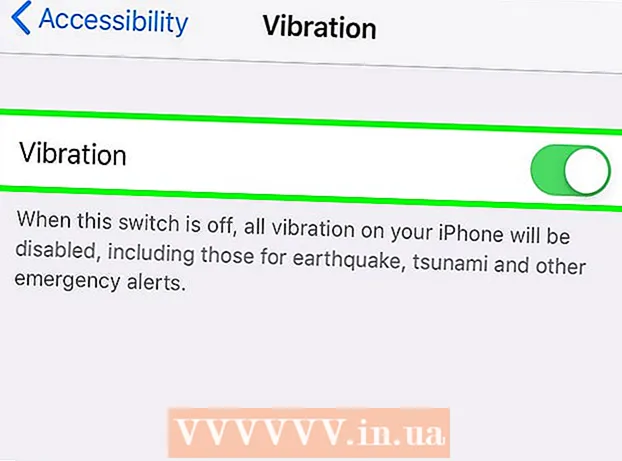நூலாசிரியர்:
Eric Farmer
உருவாக்கிய தேதி:
7 மார்ச் 2021
புதுப்பிப்பு தேதி:
1 ஜூலை 2024

உள்ளடக்கம்
- படிகள்
- முறை 5 இல் 1: மைக்ரோசாஃப்ட் ஆபிஸ் பிக்சர் மேனேஜர் (விண்டோஸ்)
- 5 இன் முறை 2: மைக்ரோசாப்ட் வேர்ட் மற்றும் பவர்பாயிண்ட் (விண்டோஸ்)
- 5 இன் முறை 3: iPhoto (Mac OS X)
- 5 இன் முறை 4: காண்க (மேக் ஓஎஸ் எக்ஸ்)
- 5 இன் முறை 5: மூன்றாம் தரப்பு தளங்கள்
புகைப்படங்களை அமுக்குவது கோப்பின் அளவை மட்டுமல்ல, படங்களின் பரிமாணங்களையும் குறைக்கிறது, அவற்றை வலைத்தளங்களில் பதிவேற்ற அல்லது நெட்வொர்க் அலைவரிசையை ஏற்றாமல் மின்னஞ்சல் மூலம் அனுப்ப அனுமதிக்கிறது. நிலையான புகைப்பட செயலாக்க மென்பொருள் (விண்டோஸ் அல்லது மேக்) அல்லது புகைப்பட சுருக்க தளத்தைப் பயன்படுத்தி புகைப்படங்களை சுருக்கலாம்.
படிகள்
முறை 5 இல் 1: மைக்ரோசாஃப்ட் ஆபிஸ் பிக்சர் மேனேஜர் (விண்டோஸ்)
 1 எம்எஸ் பிக்சர் மேனேஜரைத் தொடங்கி, பிக்சர் ஷார்ட்கட் பேனலில் பிக்சர் ஷார்ட்கட் சேர் இணைப்பைச் சொடுக்கவும்.
1 எம்எஸ் பிக்சர் மேனேஜரைத் தொடங்கி, பிக்சர் ஷார்ட்கட் பேனலில் பிக்சர் ஷார்ட்கட் சேர் இணைப்பைச் சொடுக்கவும். 2 நீங்கள் சுருக்க விரும்பும் புகைப்படத்துடன் கோப்புறையைத் தேர்ந்தெடுத்து சேர் என்பதைக் கிளிக் செய்யவும்.
2 நீங்கள் சுருக்க விரும்பும் புகைப்படத்துடன் கோப்புறையைத் தேர்ந்தெடுத்து சேர் என்பதைக் கிளிக் செய்யவும். 3 நீங்கள் சுருக்க விரும்பும் புகைப்படத்தைக் கிளிக் செய்யவும். முன்னோட்டப் பகுதியில் புகைப்படம் தோன்றும்.
3 நீங்கள் சுருக்க விரும்பும் புகைப்படத்தைக் கிளிக் செய்யவும். முன்னோட்டப் பகுதியில் புகைப்படம் தோன்றும்.  4 பட மெனுவில் உள்ள அமுக்க படங்களைக் கிளிக் செய்யவும்.
4 பட மெனுவில் உள்ள அமுக்க படங்களைக் கிளிக் செய்யவும். 5 உங்களுக்கு சுருக்கப்பட்ட புகைப்படம் தேவைப்படுவதைப் பொறுத்து, "ஆவணங்கள்", "வலைப்பக்கங்கள்" அல்லது "மின்னஞ்சல்கள்" என்பதைத் தேர்ந்தெடுக்கவும். உதாரணமாக, நீங்கள் ஒரு புகைப்படத்தை மின்னஞ்சல் மூலம் அனுப்ப விரும்பினால், "மின்னஞ்சல் செய்திகள்" என்பதைத் தேர்ந்தெடுக்கவும்.
5 உங்களுக்கு சுருக்கப்பட்ட புகைப்படம் தேவைப்படுவதைப் பொறுத்து, "ஆவணங்கள்", "வலைப்பக்கங்கள்" அல்லது "மின்னஞ்சல்கள்" என்பதைத் தேர்ந்தெடுக்கவும். உதாரணமாக, நீங்கள் ஒரு புகைப்படத்தை மின்னஞ்சல் மூலம் அனுப்ப விரும்பினால், "மின்னஞ்சல் செய்திகள்" என்பதைத் தேர்ந்தெடுக்கவும்.  6 தேர்ந்தெடுக்கப்பட்ட புகைப்படத்தை சுருக்க "சரி" பொத்தானை கிளிக் செய்யவும்.
6 தேர்ந்தெடுக்கப்பட்ட புகைப்படத்தை சுருக்க "சரி" பொத்தானை கிளிக் செய்யவும்.
5 இன் முறை 2: மைக்ரோசாப்ட் வேர்ட் மற்றும் பவர்பாயிண்ட் (விண்டோஸ்)
 1 உங்கள் MS Word ஆவணத்தைத் திறந்து நீங்கள் சுருக்க விரும்பும் புகைப்படத்தைக் கிளிக் செய்யவும்.
1 உங்கள் MS Word ஆவணத்தைத் திறந்து நீங்கள் சுருக்க விரும்பும் புகைப்படத்தைக் கிளிக் செய்யவும். 2 பிக்சர் டூல்ஸ் மெனுவைத் திறந்து அமுக்கப் படங்களைத் தேர்ந்தெடுக்கவும்.
2 பிக்சர் டூல்ஸ் மெனுவைத் திறந்து அமுக்கப் படங்களைத் தேர்ந்தெடுக்கவும். 3 தலைப்புக்கு அடுத்த பெட்டியை சரிபார்க்கவும்: தேர்ந்தெடுக்கப்பட்ட படங்களுக்கு மட்டும் விண்ணப்பிக்கவும், பின்னர் விருப்பங்கள் பொத்தானைக் கிளிக் செய்யவும்.
3 தலைப்புக்கு அடுத்த பெட்டியை சரிபார்க்கவும்: தேர்ந்தெடுக்கப்பட்ட படங்களுக்கு மட்டும் விண்ணப்பிக்கவும், பின்னர் விருப்பங்கள் பொத்தானைக் கிளிக் செய்யவும்.  4 சேமிக்கும் போது அடிப்படை சுருக்கத்தை தானாகச் செயல்படுத்தவும், செதுக்கப்பட்ட பகுதிகளை படங்களிலிருந்து அகற்றவும் அடுத்துள்ள தேர்வுப்பெட்டிகளைத் தேர்ந்தெடுக்கவும்.
4 சேமிக்கும் போது அடிப்படை சுருக்கத்தை தானாகச் செயல்படுத்தவும், செதுக்கப்பட்ட பகுதிகளை படங்களிலிருந்து அகற்றவும் அடுத்துள்ள தேர்வுப்பெட்டிகளைத் தேர்ந்தெடுக்கவும். 5 உங்களுக்கு சுருக்கப்பட்ட புகைப்படம் தேவைப்படுவதைப் பொறுத்து, அச்சு, திரை அல்லது மின்னஞ்சலைத் தேர்ந்தெடுக்கவும். உதாரணமாக, உங்கள் ஆவணத்தை அச்சிட திட்டமிட்டால், பிரிண்ட் என்பதைத் தேர்ந்தெடுக்கவும்.
5 உங்களுக்கு சுருக்கப்பட்ட புகைப்படம் தேவைப்படுவதைப் பொறுத்து, அச்சு, திரை அல்லது மின்னஞ்சலைத் தேர்ந்தெடுக்கவும். உதாரணமாக, உங்கள் ஆவணத்தை அச்சிட திட்டமிட்டால், பிரிண்ட் என்பதைத் தேர்ந்தெடுக்கவும்.  6 தேர்ந்தெடுக்கப்பட்ட புகைப்படத்தை சுருக்க "சரி" பொத்தானை கிளிக் செய்யவும்.
6 தேர்ந்தெடுக்கப்பட்ட புகைப்படத்தை சுருக்க "சரி" பொத்தானை கிளிக் செய்யவும்.
5 இன் முறை 3: iPhoto (Mac OS X)
 1 IPhoto ஐ துவக்கி நீங்கள் சுருக்க விரும்பும் புகைப்படத்தைத் தேர்ந்தெடுக்கவும்.
1 IPhoto ஐ துவக்கி நீங்கள் சுருக்க விரும்பும் புகைப்படத்தைத் தேர்ந்தெடுக்கவும். 2 கோப்பு> ஏற்றுமதி என்பதைத் தேர்ந்தெடுக்கவும்.
2 கோப்பு> ஏற்றுமதி என்பதைத் தேர்ந்தெடுக்கவும். 3 "ஏற்றுமதி கோப்பு" தாவலை கிளிக் செய்யவும்.
3 "ஏற்றுமதி கோப்பு" தாவலை கிளிக் செய்யவும். 4 வகை கீழ்தோன்றும் மெனுவிலிருந்து "JPEG" ஐத் தேர்ந்தெடுக்கவும். பெரும்பாலான உலாவிகள் மற்றும் நிரல்களுடன் இணக்கமாக இருப்பதால், புகைப்படங்களை அமுக்க JPEG மிகவும் பரிந்துரைக்கப்பட்ட வடிவமாகும்.
4 வகை கீழ்தோன்றும் மெனுவிலிருந்து "JPEG" ஐத் தேர்ந்தெடுக்கவும். பெரும்பாலான உலாவிகள் மற்றும் நிரல்களுடன் இணக்கமாக இருப்பதால், புகைப்படங்களை அமுக்க JPEG மிகவும் பரிந்துரைக்கப்பட்ட வடிவமாகும்.  5 "JPEG தரம்" வரிசையில் புகைப்படத்தின் தரத்தைத் தேர்ந்தெடுக்கவும்.
5 "JPEG தரம்" வரிசையில் புகைப்படத்தின் தரத்தைத் தேர்ந்தெடுக்கவும். 6 அளவு கீழ்தோன்றும் மெனுவிலிருந்து சுருக்க அளவுகளைத் தேர்ந்தெடுக்கவும். உங்கள் புகைப்படத்தின் பரிமாணங்களை கைமுறையாக சரிசெய்ய சிறிய, நடுத்தர, பெரிய அல்லது தனிப்பயன் தேர்வு செய்யவும்.
6 அளவு கீழ்தோன்றும் மெனுவிலிருந்து சுருக்க அளவுகளைத் தேர்ந்தெடுக்கவும். உங்கள் புகைப்படத்தின் பரிமாணங்களை கைமுறையாக சரிசெய்ய சிறிய, நடுத்தர, பெரிய அல்லது தனிப்பயன் தேர்வு செய்யவும்.  7 "ஏற்றுமதி" என்பதைக் கிளிக் செய்து, சுருக்கப்பட்ட புகைப்படத்தை எங்கு சேமிப்பது என்பதைத் தேர்வு செய்யவும்.
7 "ஏற்றுமதி" என்பதைக் கிளிக் செய்து, சுருக்கப்பட்ட புகைப்படத்தை எங்கு சேமிப்பது என்பதைத் தேர்வு செய்யவும்.
5 இன் முறை 4: காண்க (மேக் ஓஎஸ் எக்ஸ்)
 1 நீங்கள் அமுக்க விரும்பும் புகைப்படத்தில் வலது கிளிக் செய்து திறந்த நிரல்> முன்னோட்டம் (இயல்புநிலை) என்பதைத் தேர்ந்தெடுக்கவும்.
1 நீங்கள் அமுக்க விரும்பும் புகைப்படத்தில் வலது கிளிக் செய்து திறந்த நிரல்> முன்னோட்டம் (இயல்புநிலை) என்பதைத் தேர்ந்தெடுக்கவும். 2 கருவிகள் மெனுவைத் திறந்து தனிப்பயன் அளவைத் தேர்ந்தெடுக்கவும்.
2 கருவிகள் மெனுவைத் திறந்து தனிப்பயன் அளவைத் தேர்ந்தெடுக்கவும். 3 அகலப் பெட்டியில், உங்களுக்கு விருப்பமான எண்ணிக்கையிலான பிக்சல்களை உள்ளிடவும். உதாரணமாக, நீங்கள் ஒரு வலைப்பதிவு இடுகைக்கு ஒரு புகைப்படத்தை சிறியதாக மாற்ற விரும்பினால், அகல புலத்தில் "300" ஐ உள்ளிடவும். படத்தின் அசல் விகிதத்தை பராமரிக்க நிரல் தானாகவே "உயரம்" புலத்தில் மதிப்பை மாற்றும்.
3 அகலப் பெட்டியில், உங்களுக்கு விருப்பமான எண்ணிக்கையிலான பிக்சல்களை உள்ளிடவும். உதாரணமாக, நீங்கள் ஒரு வலைப்பதிவு இடுகைக்கு ஒரு புகைப்படத்தை சிறியதாக மாற்ற விரும்பினால், அகல புலத்தில் "300" ஐ உள்ளிடவும். படத்தின் அசல் விகிதத்தை பராமரிக்க நிரல் தானாகவே "உயரம்" புலத்தில் மதிப்பை மாற்றும்.  4 சரி என்பதைக் கிளிக் செய்யவும்.
4 சரி என்பதைக் கிளிக் செய்யவும். 5 "கோப்பு" என்பதைக் கிளிக் செய்து "இவ்வாறு சேமி" என்பதைத் தேர்ந்தெடுக்கவும்.
5 "கோப்பு" என்பதைக் கிளிக் செய்து "இவ்வாறு சேமி" என்பதைத் தேர்ந்தெடுக்கவும். 6 சுருக்கப்பட்ட புகைப்படத்தை சேமிக்க புதிய புகைப்படத்திற்கான பெயரை உள்ளிடவும்.
6 சுருக்கப்பட்ட புகைப்படத்தை சேமிக்க புதிய புகைப்படத்திற்கான பெயரை உள்ளிடவும்.
5 இன் முறை 5: மூன்றாம் தரப்பு தளங்கள்
 1 உங்கள் உலாவியைத் தொடங்கி மூன்றாம் தரப்பு புகைப்பட சுருக்க தளங்களைத் தேடுங்கள். பின்வரும் தேடல்களில் ஒன்றைப் பயன்படுத்தவும்: "புகைப்படங்களைச் சுருக்கவும்" அல்லது "புகைப்படங்களின் அளவை மாற்றவும்".
1 உங்கள் உலாவியைத் தொடங்கி மூன்றாம் தரப்பு புகைப்பட சுருக்க தளங்களைத் தேடுங்கள். பின்வரும் தேடல்களில் ஒன்றைப் பயன்படுத்தவும்: "புகைப்படங்களைச் சுருக்கவும்" அல்லது "புகைப்படங்களின் அளவை மாற்றவும்".  2 இலவச புகைப்பட சுருக்க சேவைகளை வழங்கும் தளத்தைத் திறக்கவும். புகைப்படங்களை இலவசமாக அமுக்கும் சில சேவைகள் இங்கே: Optimizilla, Compress JPEG மற்றும் Image Optimizer.
2 இலவச புகைப்பட சுருக்க சேவைகளை வழங்கும் தளத்தைத் திறக்கவும். புகைப்படங்களை இலவசமாக அமுக்கும் சில சேவைகள் இங்கே: Optimizilla, Compress JPEG மற்றும் Image Optimizer.  3 புகைப்படத்தை சுருக்க திரையில் உள்ள வழிமுறைகளைப் பின்பற்றவும். பொதுவாக, உங்கள் சாதனத்தில் ஒரு புகைப்படத்தைத் தேர்ந்தெடுத்து புகைப்படத்திற்குத் தேவையான விருப்பங்களை உள்ளிட உலாவு பொத்தானை மட்டுமே கிளிக் செய்ய வேண்டும்.
3 புகைப்படத்தை சுருக்க திரையில் உள்ள வழிமுறைகளைப் பின்பற்றவும். பொதுவாக, உங்கள் சாதனத்தில் ஒரு புகைப்படத்தைத் தேர்ந்தெடுத்து புகைப்படத்திற்குத் தேவையான விருப்பங்களை உள்ளிட உலாவு பொத்தானை மட்டுமே கிளிக் செய்ய வேண்டும்.  4 "அமுக்க" அல்லது "மறுஅளவிடு" என்பதைக் கிளிக் செய்து, பின்னர் உங்கள் சாதனத்தில் சுருக்கப்பட்ட புகைப்படத்தைப் பதிவிறக்கவும்.
4 "அமுக்க" அல்லது "மறுஅளவிடு" என்பதைக் கிளிக் செய்து, பின்னர் உங்கள் சாதனத்தில் சுருக்கப்பட்ட புகைப்படத்தைப் பதிவிறக்கவும்.